现在很多企业都在使用钉钉办公,有些用户想知道如何在钉钉群聊快捷栏添加群签到功能,接下来小编就给大家介绍一下具体的操作步骤。
具体如下:
-
1. 首先第一步打开电脑中的【钉钉】软件,根据下图所示,点击【通讯录】选项。
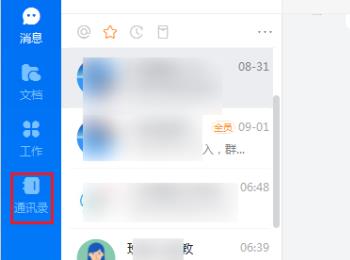
-
2. 第二步打开【通讯录】页面后,根据下图所示,点击【我的群组】选项。
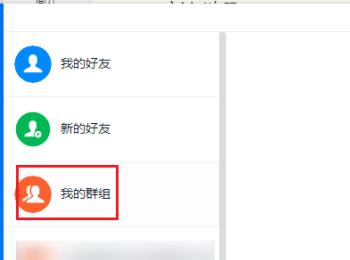
-
3. 第三步打开【我的群组】列表后,根据下图箭头所指,找到并点击想要设置的群聊。
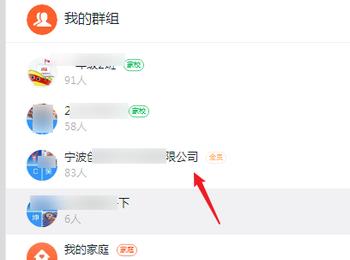
-
4. 第四步打开群聊窗口后,根据下图箭头所指,点击右上角【群设置】选项。
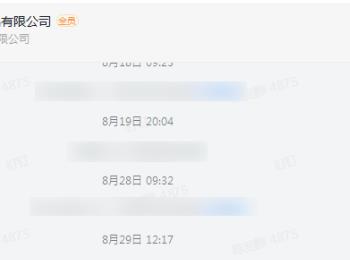
-
5. 第五步进入【群设置】页面后,根据下图箭头所指,点击【群管理】选项。
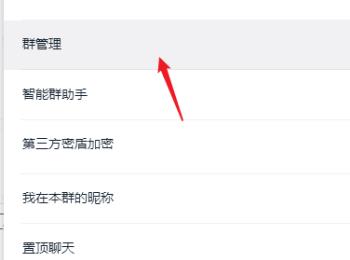
-
6. 第六步在跳转的页面中,根据下图所示,点击【快捷栏管理】选项。
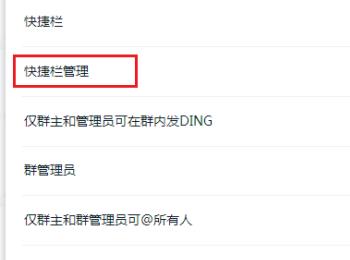
-
7. 第七步进入【快捷栏】页面后,根据下图箭头所指,点击【编辑】选项。
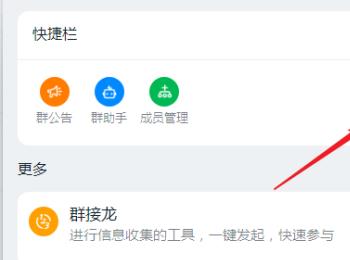
-
8. 第八步在跳转的页面中,根据下图所示,点击【群签到】选项前的【+】号图标。
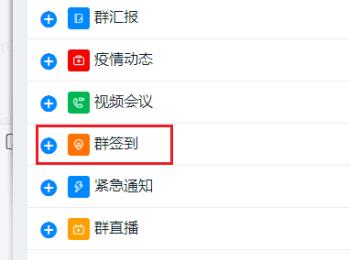
-
9. 最后退回群聊窗口,根据下图箭头所指,成功在快捷栏添加【群签到】功能。
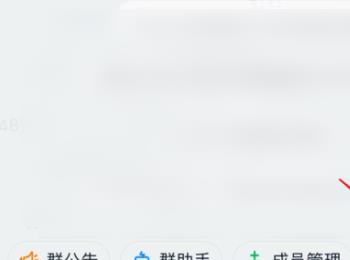
-
以上就是如何在钉钉群聊快捷栏添加群签到功能的方法。
